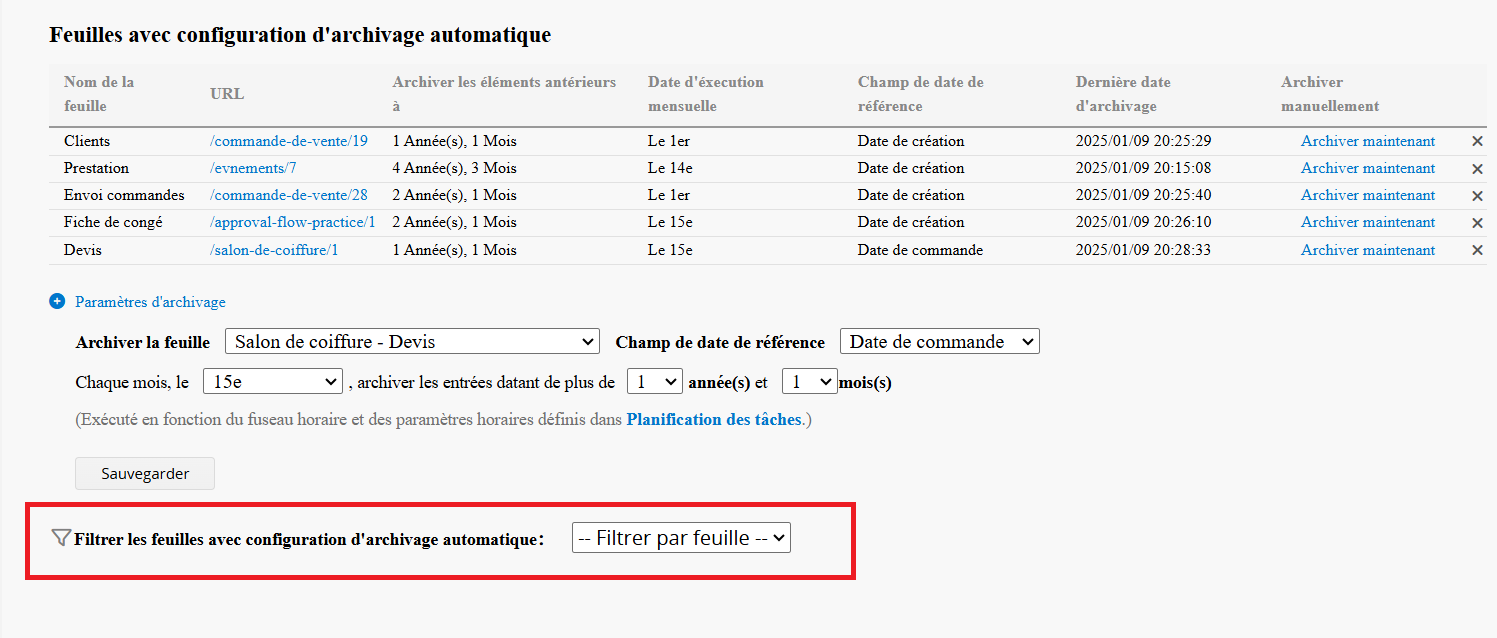Vous pouvez accéder à la fonction Sauvegarder & Restaurer située en-dessous de Gestion de base de données en cliquant sur l'icône à trois bandes horizontales en haut à gauche de votre écran.
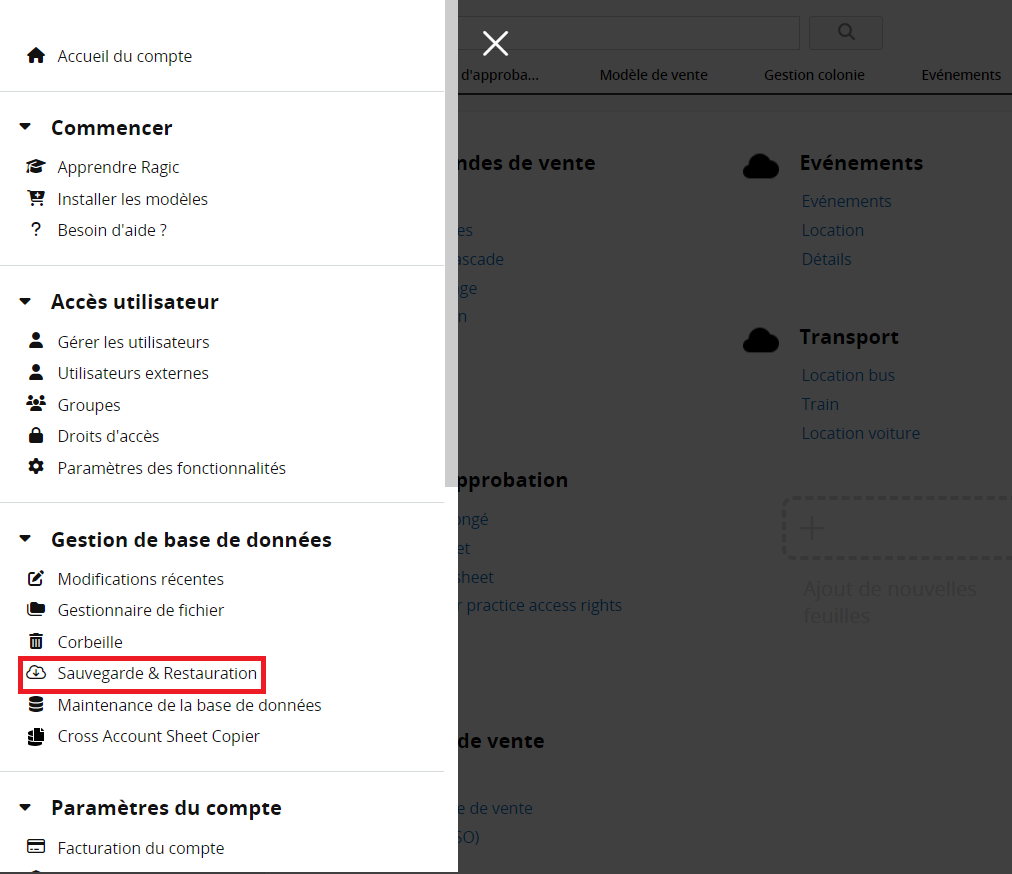
Les serveurs de Ragic sont automatiquement sauvegardés quotidiennement. Vous n'avez donc pas, dans la plupart des cas, besoin de faire de sauvegarde manuelle. Il est toutefois recommandé de sauvegarder un instantané ou d'enregistrer un fichier de sauvegarde manuelle avant de faire des changements de design majeurs dans votre formulaire, de sorte que vous puissiez restaurer une version ancienne si nécessaire.
Si vous souscrivez au forfait Professionnel ou à un autre forfait supérieur, vous pouvez télécharger une sauvegarde quotidienne, hebdomadaire ou bi-hebdomadaire et consulter quand les sauvegardes ont été dernièrement enregistrées sur les serveurs Ragic en vous rendant dans le panneau Sauvegarder & Restaurer.
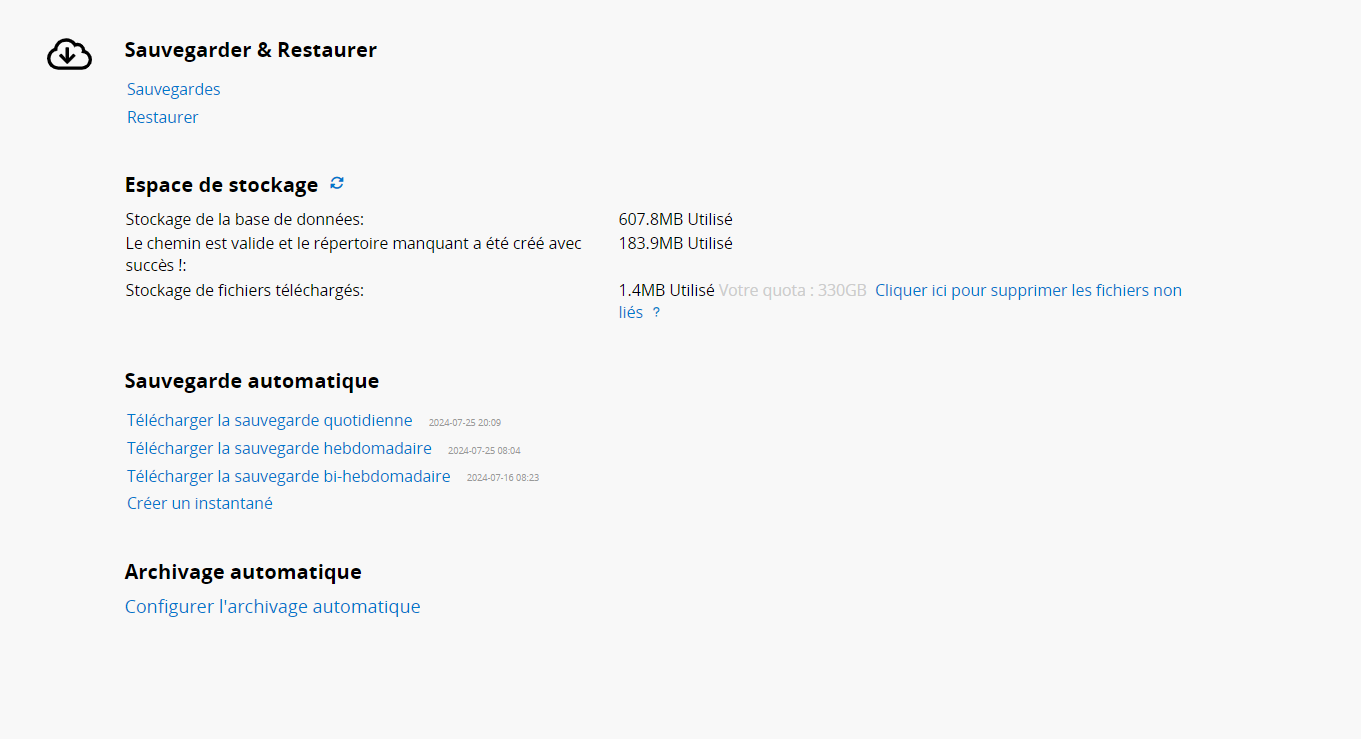
Vous pouvez sauvegarder la version actuelle de votre base de données en créant un instantané que vous pouvez restaurer à tout moment dans le futur. Cette fonctionnalité est inclue dans le forfait Professionel et les autres forfaits supérieurs.
Pour sauvegarder un instantané de votre base de données, cliquer sur "Créer un instantané" en bas de la section "Sauvegarde automatique". Ragic va alors enregistrer une sauvegarde de votre compte, ce qui peut prendre un certain temps si votre compte héberge un volume important de données. Votre instantané sera sauvegardé dans la section "Sauvegarde automatique".
Si vous voulez restaurer une sauvegarde qui a été enregistrée comme un instantané, vous pouvez la télécharger et la restaurer manuellement lorsque cela est nécessaire.
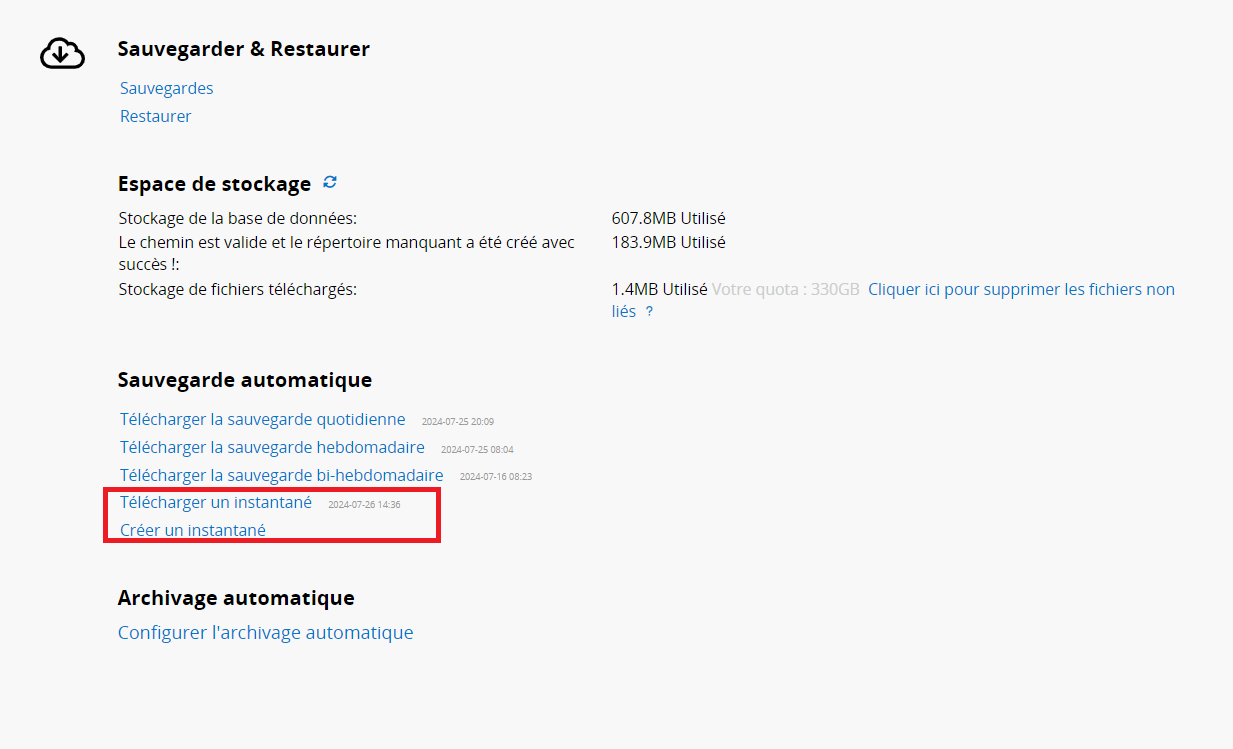
Le processus de restauration écrasera votre base de données dans son intégralité avec la sauvegarde restaurée , donc vérifiez que votre fichier de sauvegarde soit le bon avant de procéder.
Vous n'avez habituellement pas à effectuer de sauvegarde manuelle, mais il est toutefois recommandé d'en effectuer une lorsque vous apportez des changements significatifs au design de votre base de données, de sorte que vous puissiez revenir à une ancienne version si nécessaire.
Si les bases de données que vous sauvegardez et restaurez sont localisés sur différents serveurs, veuiIlez sélectionner le Format de sauvegarde compressée. Vous pouvez déterminer les serveurs de votre base de données à partir de son URL en utilisant les trois premières lettres après "https://", telles que www, ap2, ap3, eu2, na2...
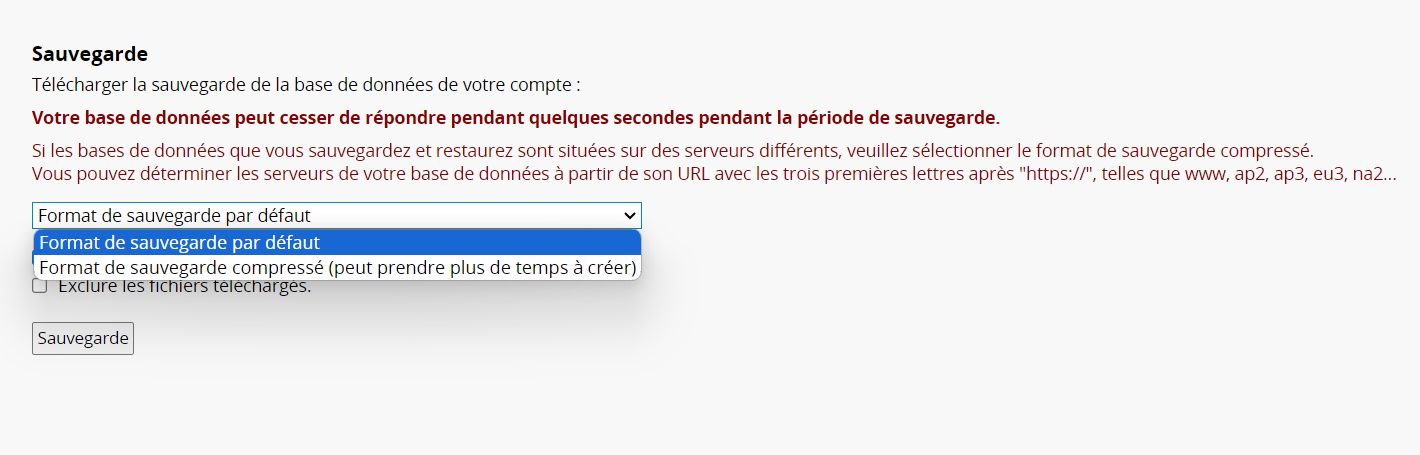
Pour enregistrer une sauvegarde manuellement, allez dans le menu Sauvegarder & Restaurer > Sauvegardes.
Assurez-vous qu'aucune des cases à cocher n'est cochée pour sauvegarder l'intégralité de votre base de données dans son état actuel. Cliquez sur le bouton "Sauvegarder". Cela enregistrera une sauvegarde sur votre ordinateur avec l'extension de fichier .ragicdb. Il s'agit d'un format de fichier spécial que seul Ragic peut lire.
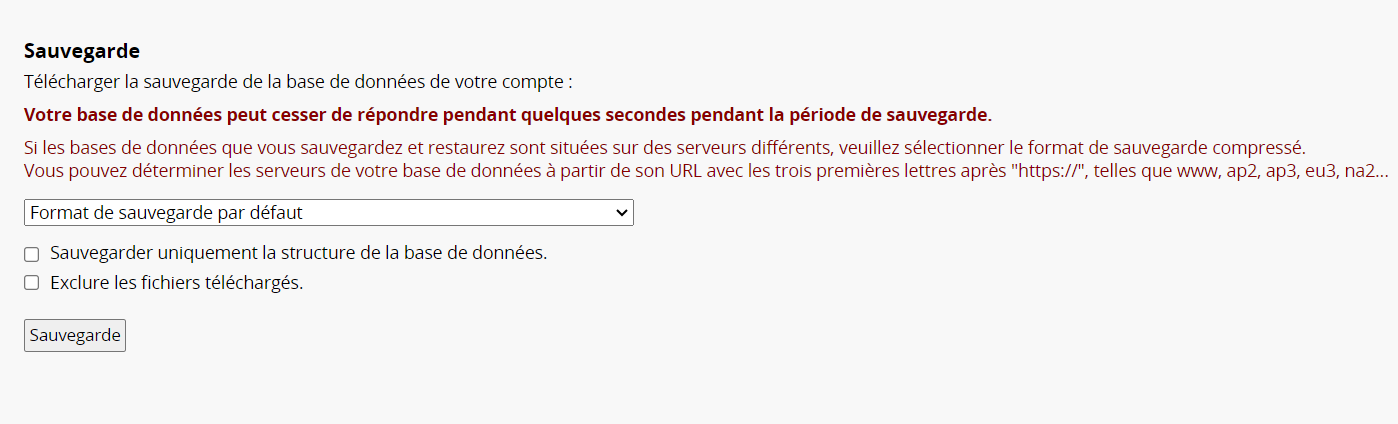
Si vous voulez uniquement télécharger la structure de design de votre base de données sans aucune donnée dedans, vous pouvez cochez Sauvegarder uniquement la structure de la base de données avant de faire la sauvegarde. Le fichier de sauvegarde sera enregistré dans votre ordinateur avec l'extension de fichier .ragic, un format spécial que seul Ragic peut lire. Si vous restaurer cette sauvegarde sur un autre compte, seul le design sera restauré et vos données ne seront pas affectées. Cette méthode est habituellement utilisée pour partager le même design entre différents comptes. Par exemple, si vous possédez différents comptes de base de données, vous pouvez modifier le design dans votre compte de test et vous assurez que tout fonctionne correctement avant d'appliquer le design dans votre compte principal.
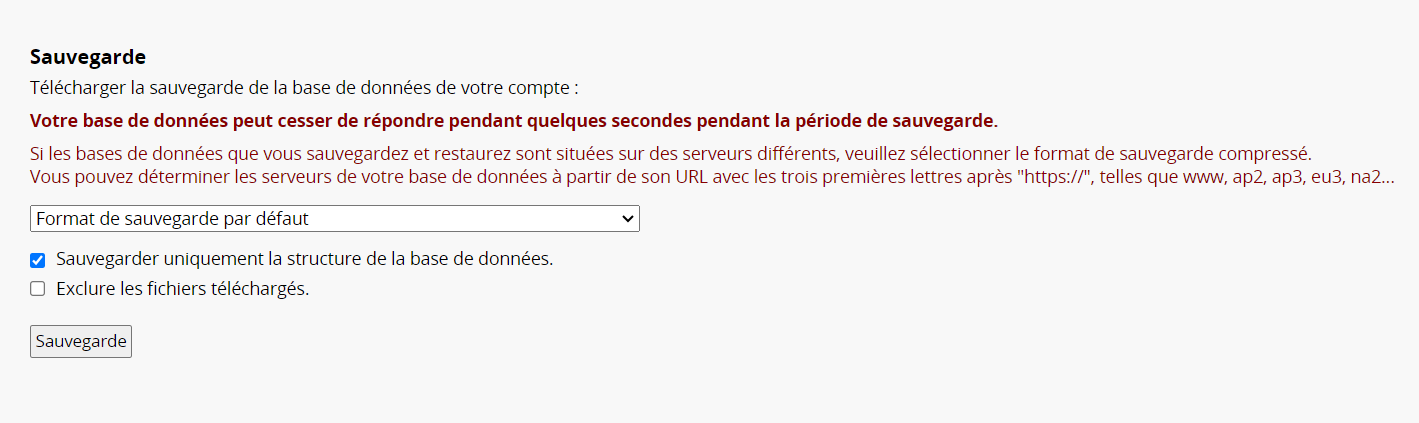
Le processus de restauration écrasera l'intégralité de votre base de données avec la sauvegarde restaurée. Assurez-vous donc bien de vouloir restaurer la sauvegarde enregistrée et que la version que vous restaurez est la bonne. De plus, notez que lors de la restauration d'une sauvegarde complète d'une base de données, la liste des utilisateurs configurés dans la base de données sera entièrement écrasée. Après la restauration, veuillez vous connecter à la base de données de destination avec les identifiants d'utilisateur de la base de données source.
L'espace de stockage de la base de données est composé des trois éléments suivants :
1. Database Storage: Espace utilisé pour les données inscrites dans vos feuilles, à l'exclusion des fichiers et images téléversés.
2. Stockage de l'index en texte intégral : Espace utilisé pour la fonctionnalité de recherche en texte intégral de la base de données.
3. Stockage des fichiers téléversés : Espace utilisé pour l'ensemble des fichiers et des images téléversés (y compris les champs, commentaires et e-mails).
La limite de l'espace de Stockage des fichiers téléversés est déterminé par votre forfait et votre nombre d'utilisateurs. Si le stockage dépasse la limite allouée, le message suivant apparaîtra :
"Vous avez utilisé {Espace de stockage utilisé}, ce qui a dépassé votre quota de {Espace de stockage attribué}. Le téléversement de données est actuellement désactivé. Veuillez acheter davantage d'utilisateurs pour augmenter votre quota de téléversement de fichiers."
Lorsque vous supprimez des fichiers des champs de téléchargement de fichiers et de téléchargement d'images, ils ne sont pas immédiatement supprimés de votre base de données, mais considérés comme des "fichiers non liés". Sous certaines conditions, les utilisateurs peuvent encore restaurer ces fichiers non liés lors de la restauration des entrées ou en employant d'autres méthodes. Les fichiers non liés restent dans la base de données pendant au moins un mois. Si vous souhaitez les supprimer définitivement, veuillez cliquer sur ce bouton.
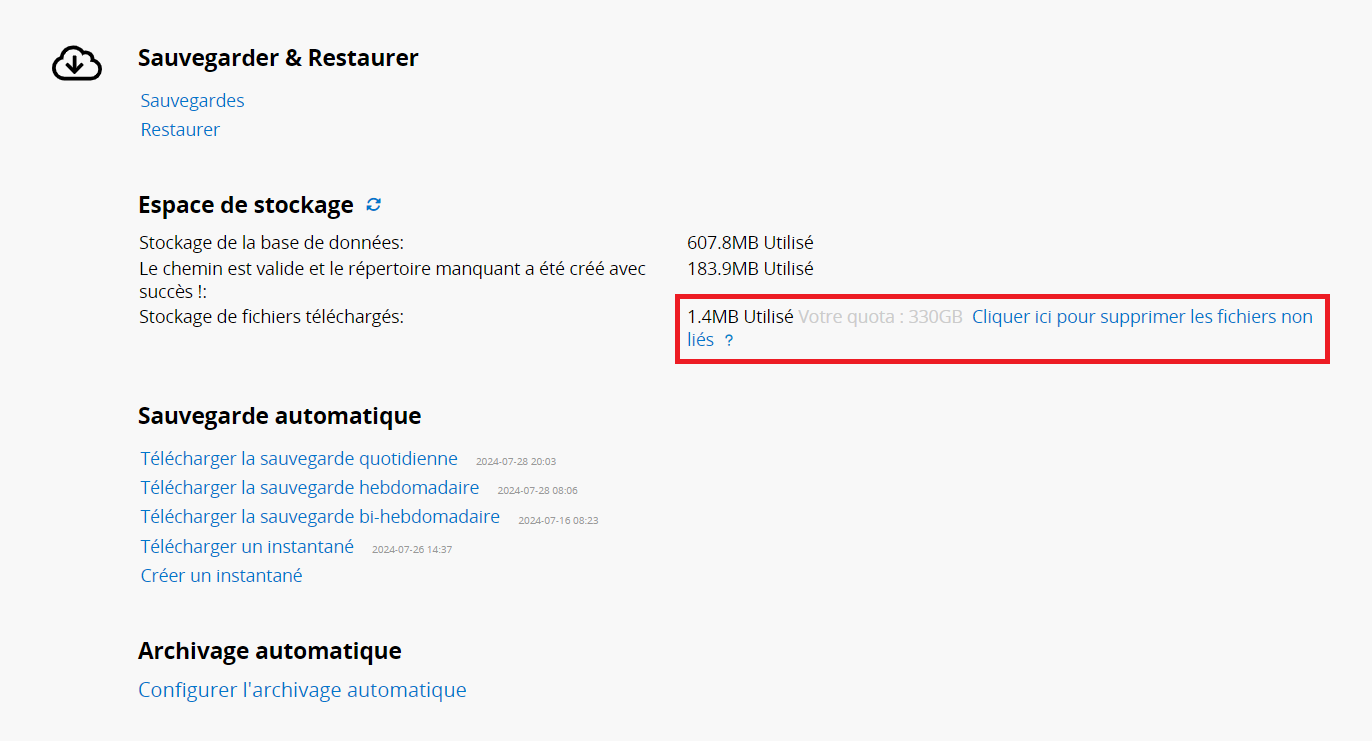
Si l'espace de Stockage des fichiers téléversés est toujours insuffisant après avoir cliqué sur "Supprimer les fichiers non liés", veuillez consulter ce document pour savoir comment agrandir votre espace de stockage.
Au fur et à mesure que vous utilisez votre base de données, le volume de données va continuer de croître. Lorsqu'il y a un grand nombre d'enregistrements dans une feuille, cela peut potentiellement affecter la vitesse du système, notamment pour des fonctions telles que l'affichage des enregistrements, le filtrage et la génération de rapports. Dans ces cas-là, vous pouvez envisager l'archivage automatique.
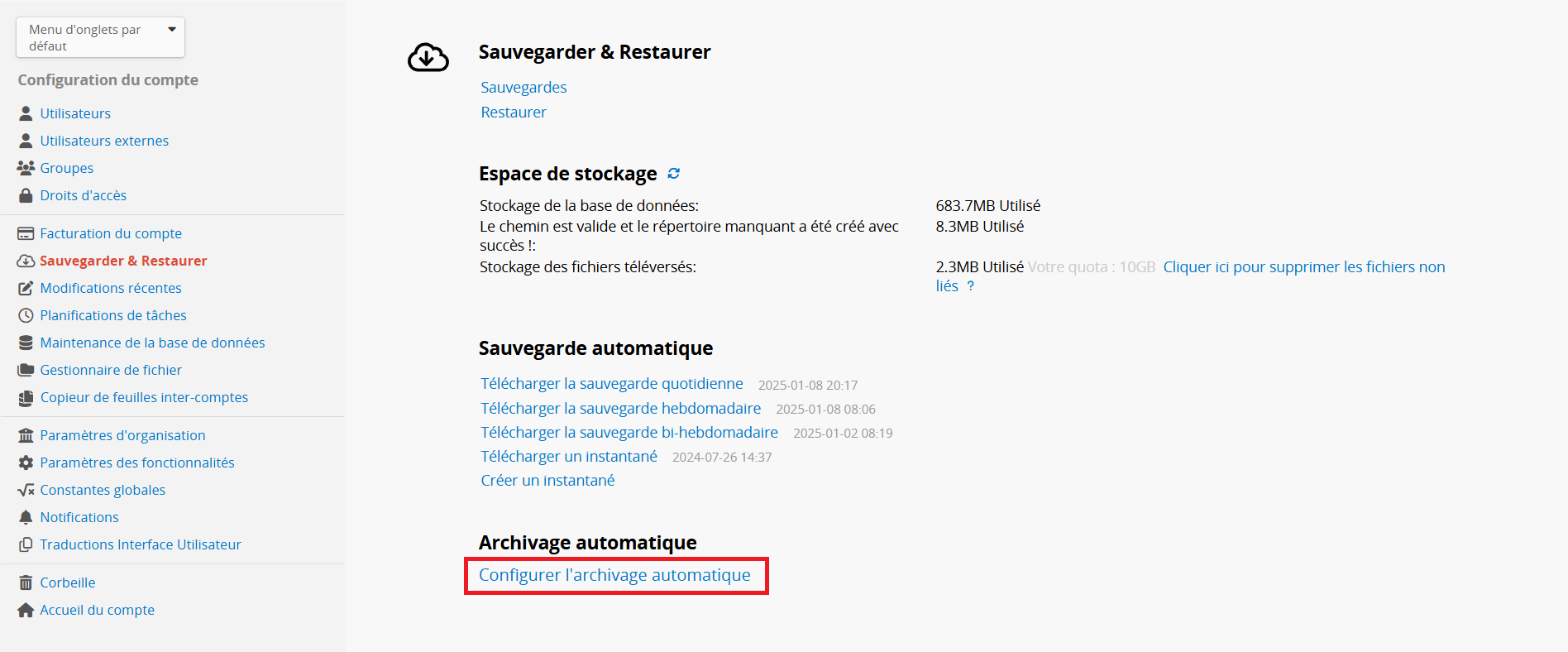
Vous verrez ici les paramètres d'archivage actuels. Cliquez sur le "X" situé derrière un paramètre d'archivage pour le supprimer si nécessaire.
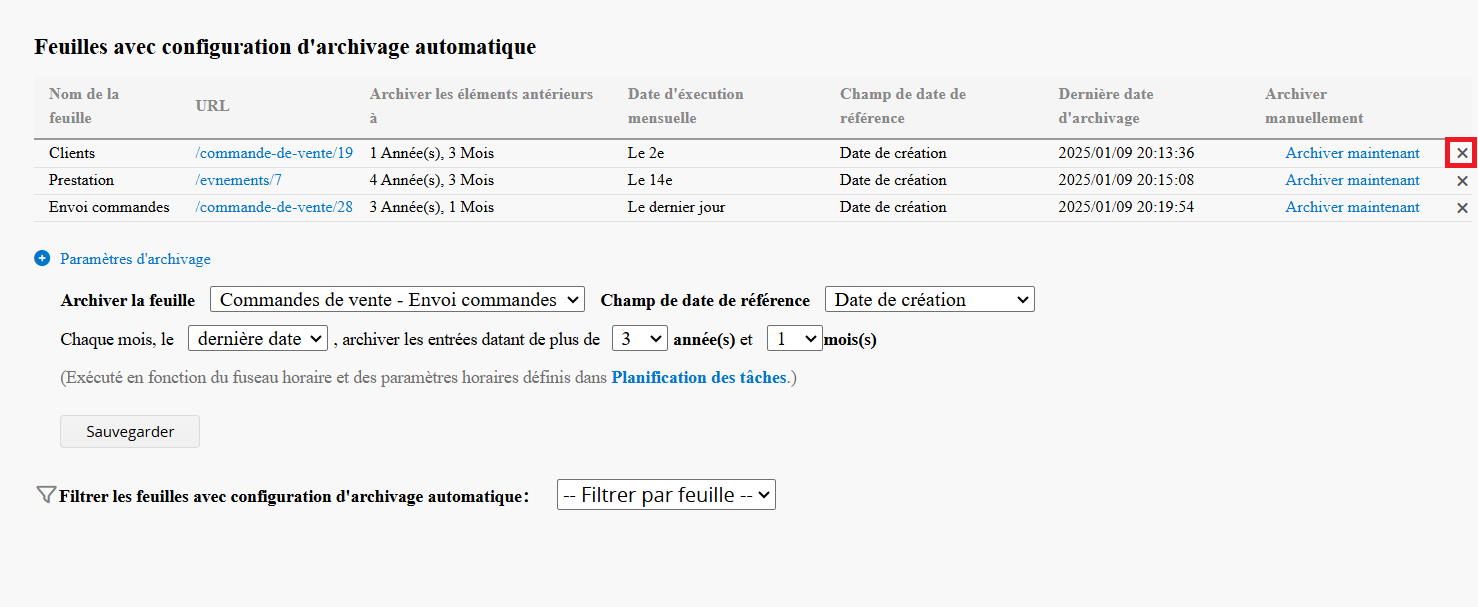
Après avoir cliqué sur Paramètres d'archivage, sélectionnez la feuille à archiver, puis configurez le champ de date de référence, le jour du mois et la période d'archivage des données. Une fois la configuration terminée, n'oubliez pas de cliquer surSauvegarder.
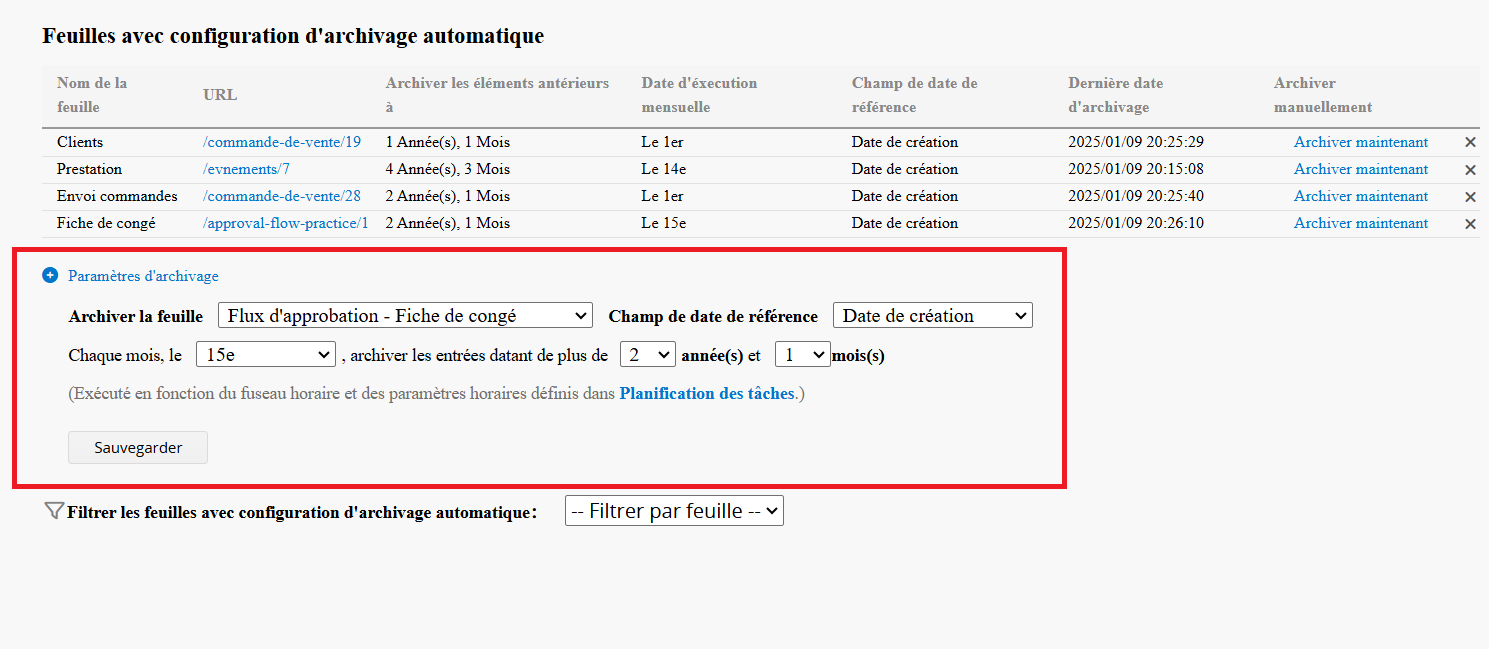
Dans la section inférieure, vous pouvez filtrer les feuilles contenant des données archivées. Si nécessaire, vous pouvez restaurer des données archivées ou les supprimer définitivement.